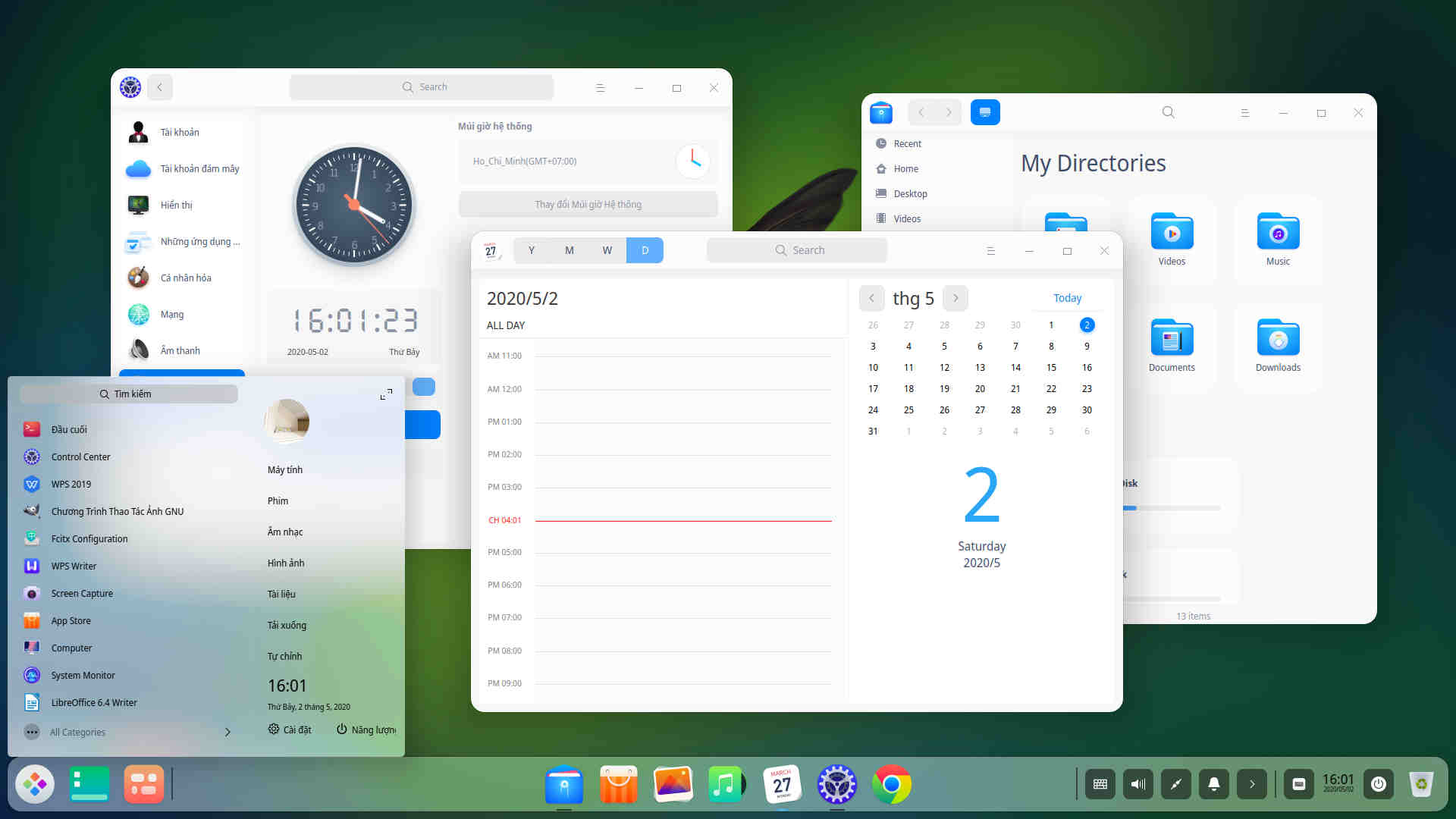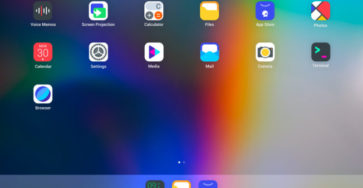Chắc hẳn các bạn đều biết, Linux có vô vàn các Distro khác nhau, nhưng để nói về một hệ điều hành Linux với giao diện đẹp và tỉ mỉ, thì bạn sẽ nghĩ đến Distro Linux nào? Các bạn thì mình không rõ, tuy nhiên với mình thì mình sẽ nghĩ ngay đến Deepin. Vậy hệ điều hành Deepin có phải là hệ điều hành Linux đẹp nhất hiện nay? Câu trả lời sẽ có ở dưới đây, các bạn hãy cùng xem qua phiên bản Deepin v20 beta vừa ra mắt.
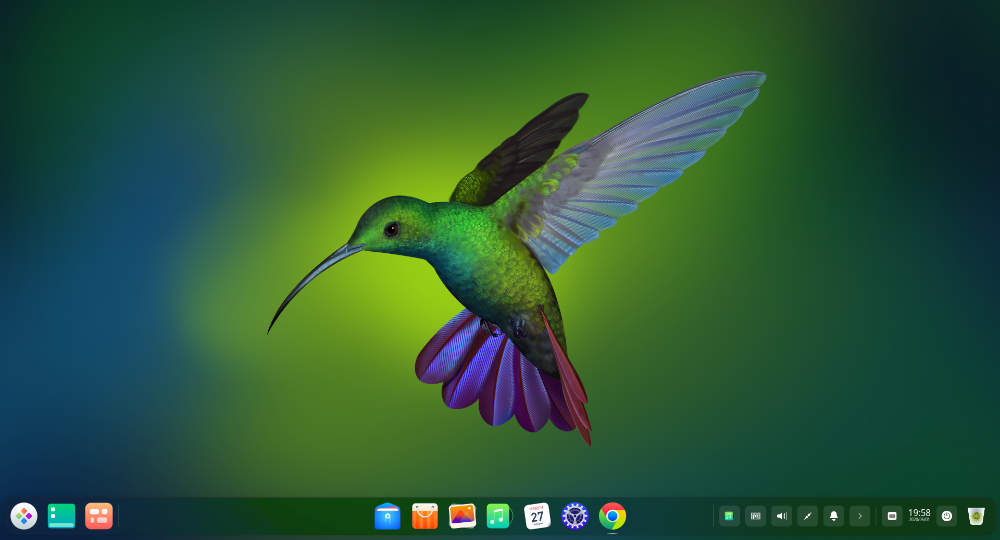
Ra mắt phiên bản thử nghiệm vào tháng 4 vừa rồi, Deepin đã khoắc cho mình một giao diện hoàn toàn mới.
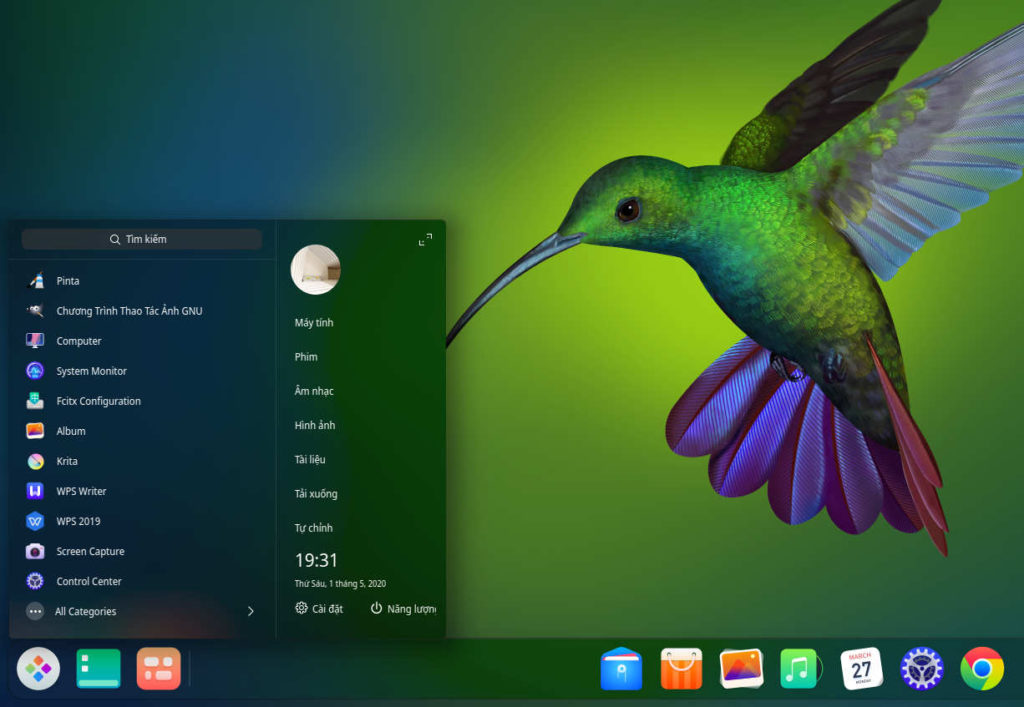
Thanh công cụ và menu với giao diện hoàn toàn mới, trong có vẻ lai giữa Mac os và Windows, có thể điều chỉnh độ trong suốt theo ý bạn.
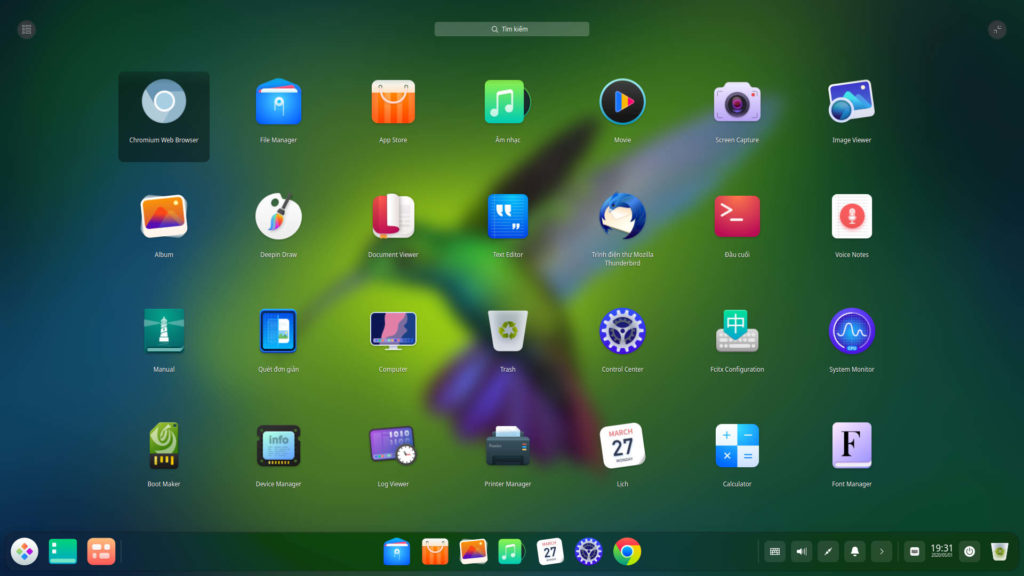
Mở rộng menu thì đúng là không khác gì Launchpad trên Mac os.
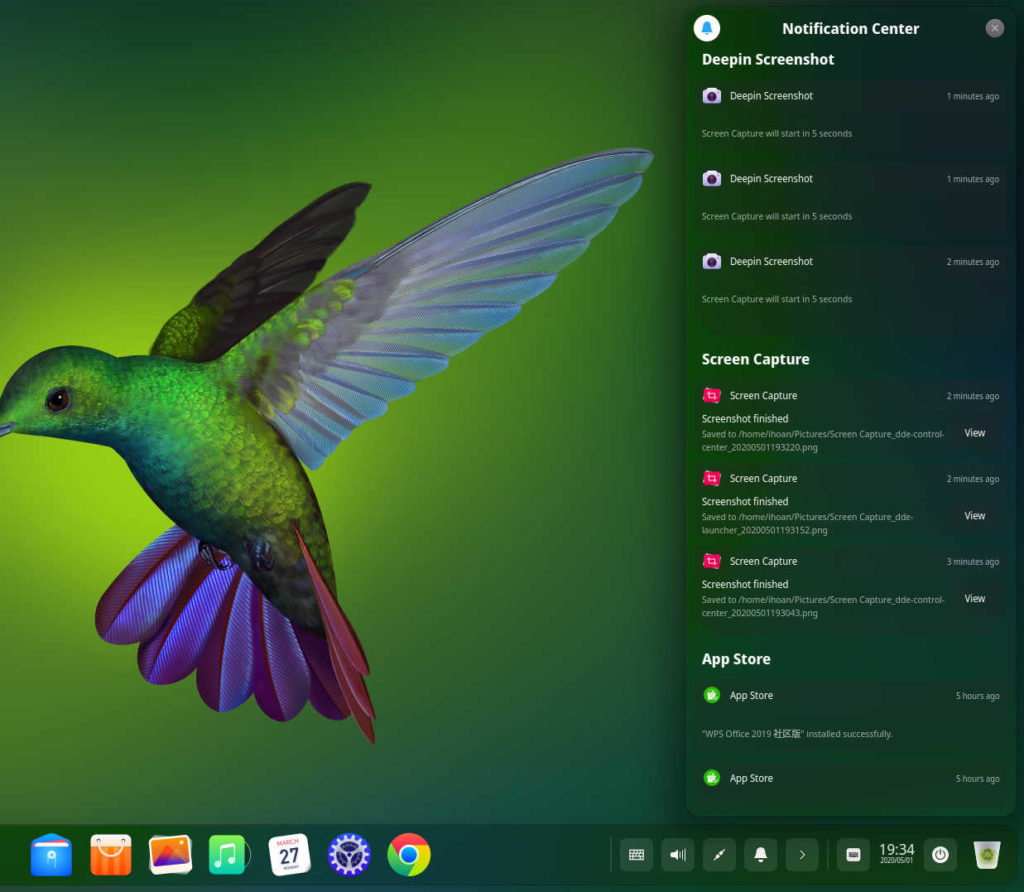
Trung tâm thông báo đã được thiết kế lại trong khá giống với Mac os, giống đến 98,89%.
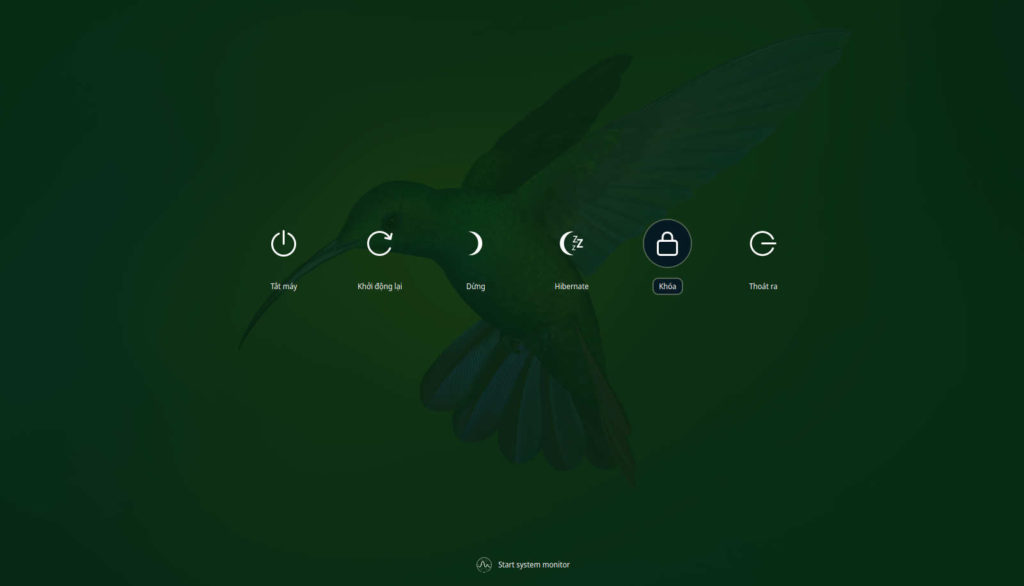
Giao diện của trình tắt bật hệ thống không có nhiều thay đổi so với phiên bản trước đó, những vẫn rất đẹp.
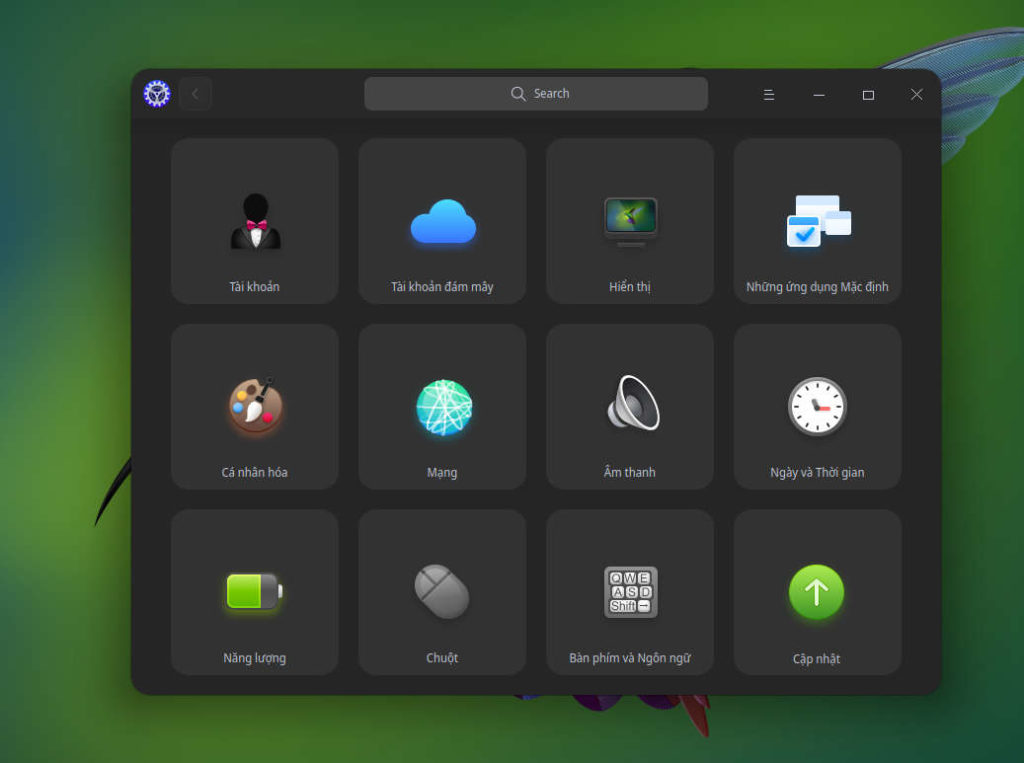
Trình quản lý cài đặt đã được làm lại giao diện theo dạng lưới, đẹp và dễ tìm kiếm hơn.
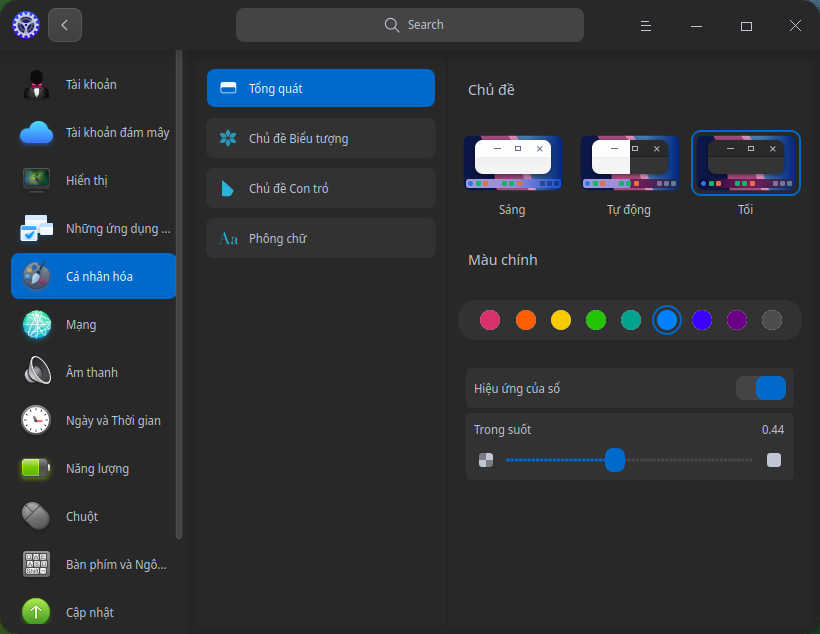
Đầy là phần mà mình thích nhất nè. Đã có thể chọn giao diện sáng hoặc tối, hoặc để tự động chuyển luôn.
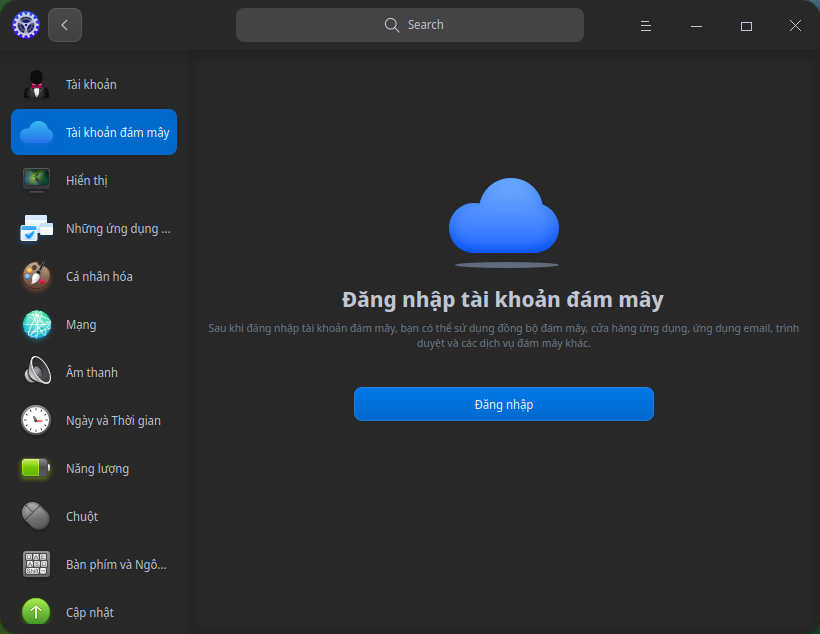
Đăng nhập tài khoản đám mây, trong hao hao iCloud trên Mac os nhĩ?
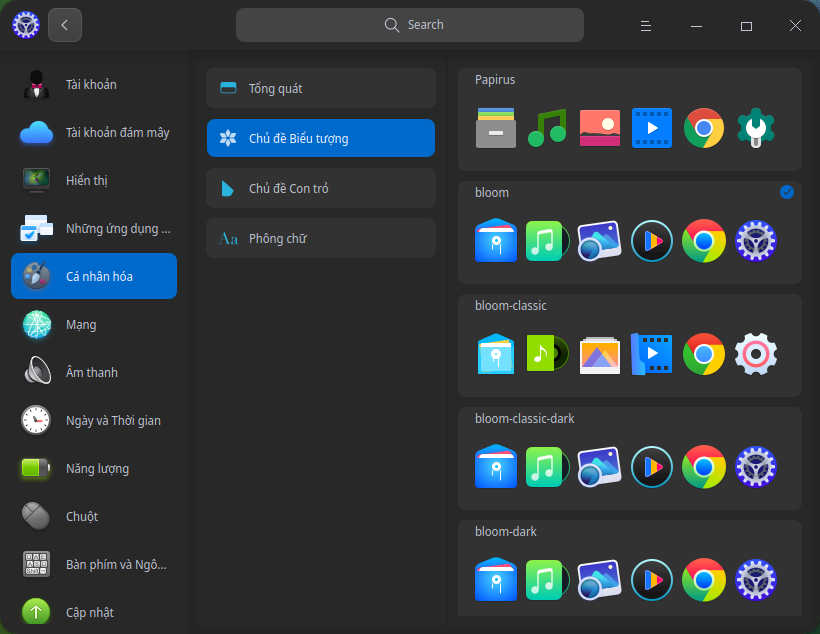
Bổ sung thêm một vài biểu tượng mới để chúng ta có thể thay đổi cho vừa lòng.
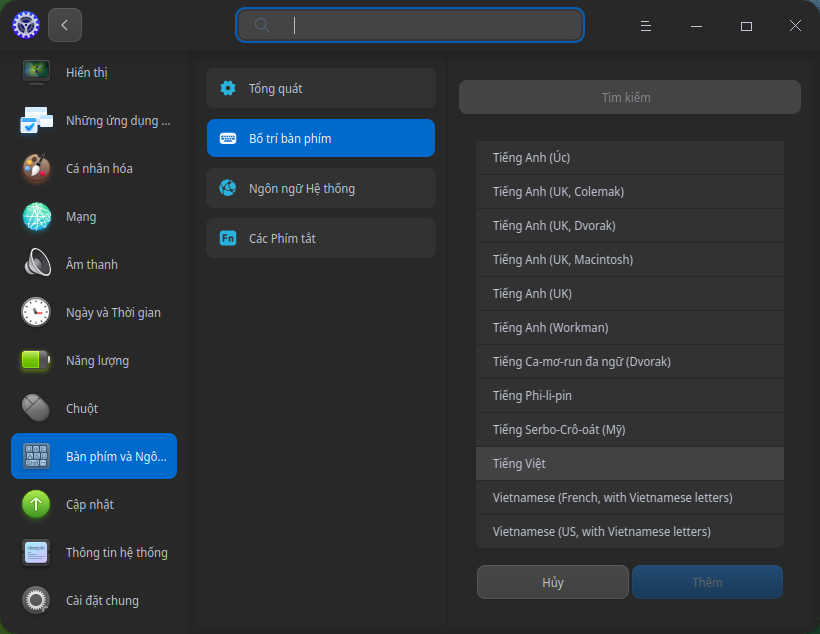
Deepin v20 beta đã được hỗ trợ ngôn ngữ Tiếng Việt, tuy nhiên bộ gõ chỉ mới là bộ gõ vni mà thôi, nếu bạn sử dụng telex thì có thể cài thêm từ bên ngoài.
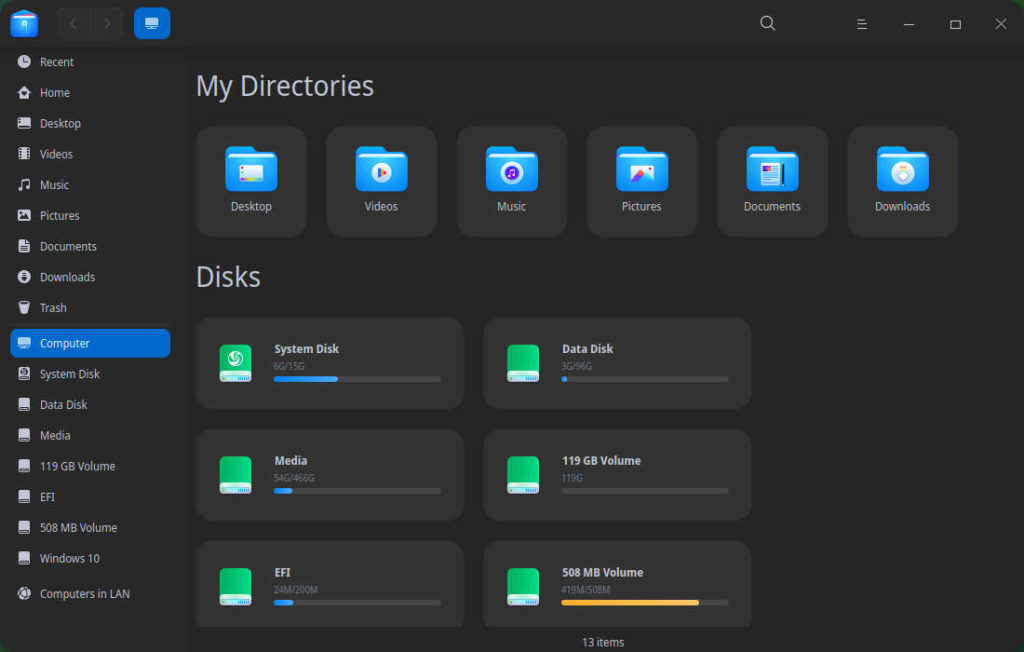
Trình quản lý file rất đẹp và gọn gàng, bố trí tượng tự Windows, với giao diện lại là Mac os.
Nhận xét sơ về phiên bản Deepin v20 Beta
Những điểm mà mình thích:
– Giao diện trong rất đẹp, mềm mại như Mac os với các góc bo tròn, mình đặc biệt thích thanh công cụ của nó rất to và đẹp.
– Về hiệu năng thì cực kỳ nhanh, khởi động nhanh, vào ứng dụng nhanh, trình driver máy mình nhận tất cả không có lỗi lầm gì.
– Hỗ trợ đầy đủ Tiếng Việt, kho ứng dụng phông phú đa dạng giúp người dùng nhanh chóng thay đổi khi chuyển từ Mac os hay Windows qua.
Những điểm mình chưa hài lòng:
– Thanh cửa sổ khá dày chiếm mất một phần hiện tích hiển thị của màn hình.
– Icon hơi màu mè khiến cho nó trong hơi giống Android, mình thì lại bị dị ứng với kiểu thiết kế của Android.
– Không có sẵn bộ gõ Tiếng Việt telex, mà bạn phải tự cài đặt.
– Có vẻ một vài ứng dụng vẫn chưa tương thích nên vẫn bị Crash.
Hướng dẫn cài đặt
1. Đầu tiên bạn cần tải về phần mềm Rufus và cài đặt.
2. Tải bộ cài Deepin v20 Beta
3. Sử dụng USB từ 8GB trở lên, kết nối vào máy tính Windows.
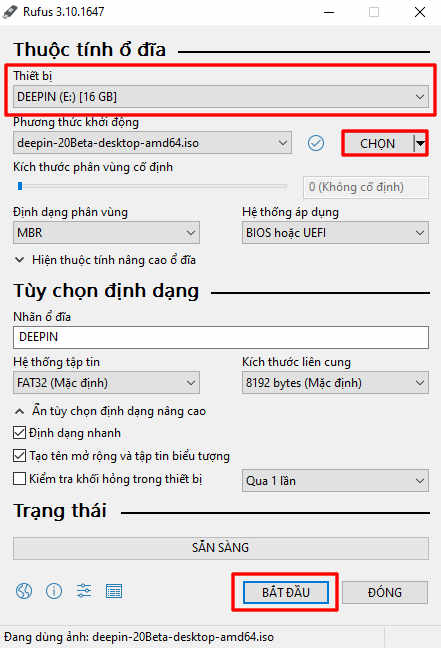
Kiểm tra tên thiết bị xem đã nhận USB của bạn chưa, Chọn file iso, nhấn nút Bắt đầu để quá trình tạo bộ cài bằng USB.
Sau khi quá trình hoàn tất, bạn vui lòng khởi động lại máy tính (cấu hình thiết bị Boot mặc định ở Bios là USB).
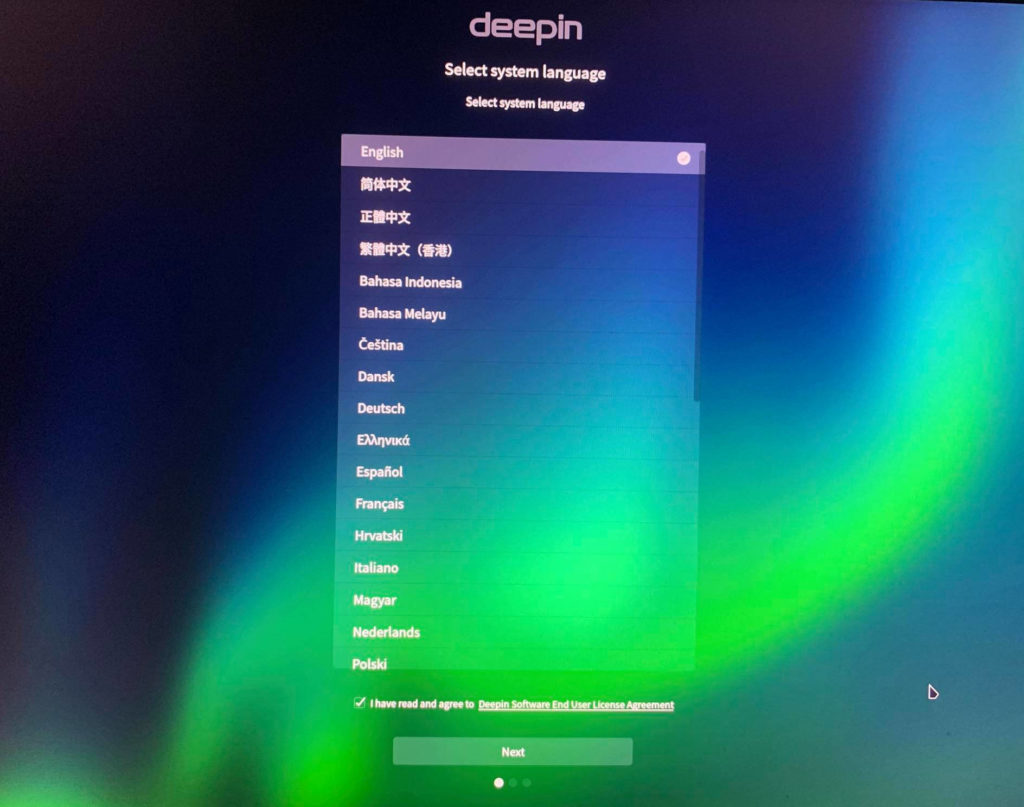
Chọn ngôn ngữ và tích vào điều khoản rồi nhấn Next.
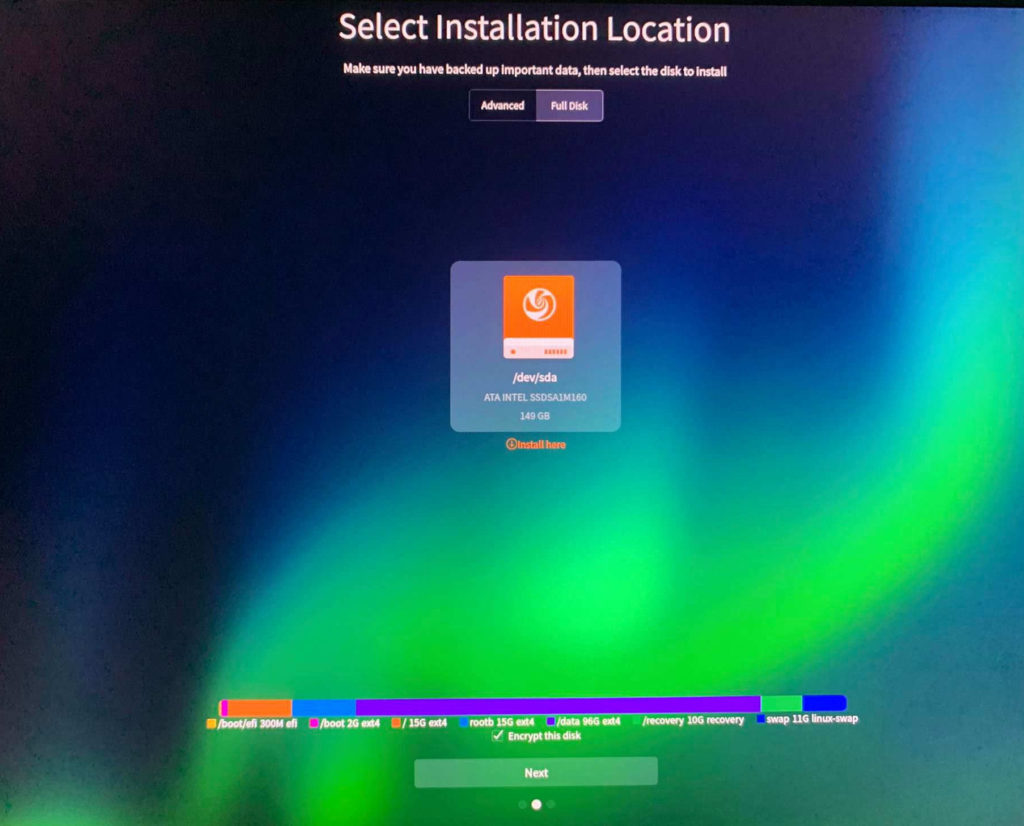
Hiện tại mình cài trên một ổ cứng mới, cho nên mình chọn luôn ổ cứng đố và tích chọn xóa toàn bộ dữ liệu, rồi nhấn next (nếu các bạn phân vùng ổ cứng hay dual boot Windows thì không làm theo mình, mà tham khảo các bài viết khác nhé).
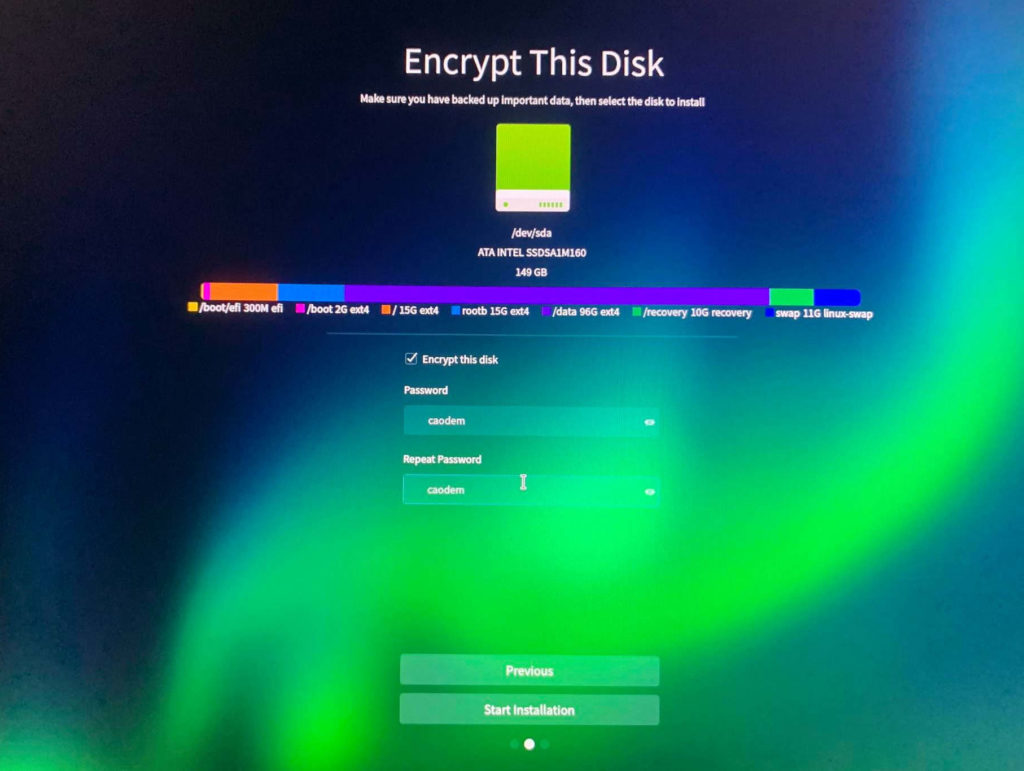
Thiết lập mật khẩu cho hệ điều hành, rồi bắt đầu quá trình cài đặt.
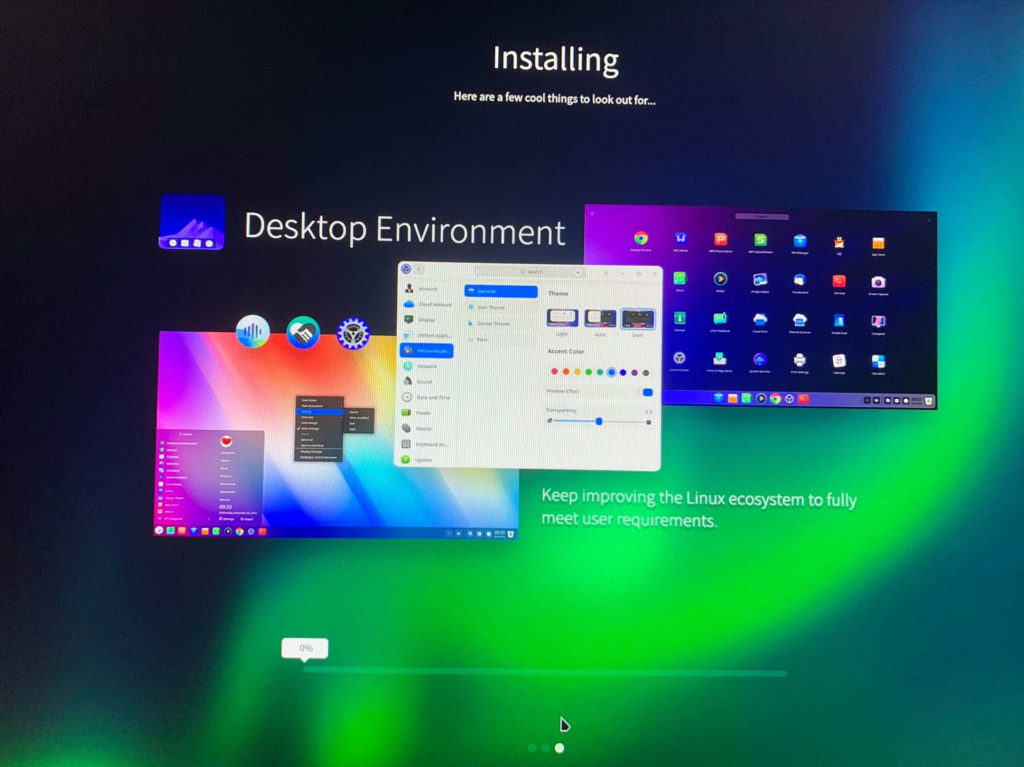
Chờ đợi quá trình tự động cài đặt.
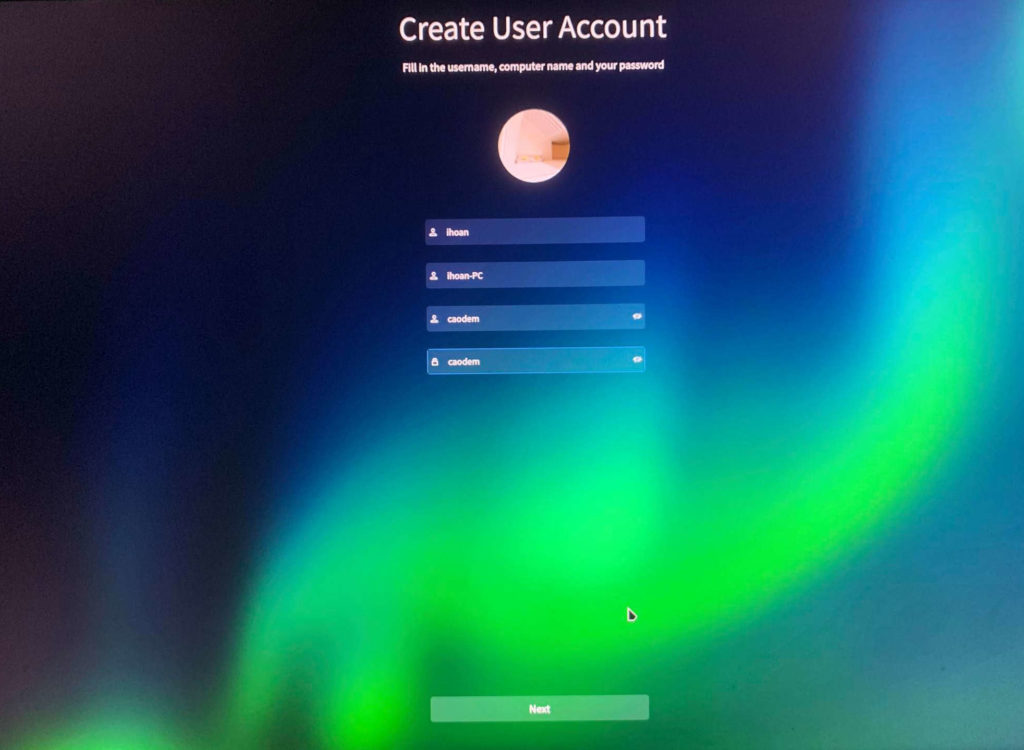
Tạo tài khoản và mật khẩu đăng nhập.